Aktualizacja oprogramowania układowego routera Zyxel Keenetic Giga jest konieczna do zainstalowania nowych wersji systemów operacyjnych, z którymi współpracuje interfejs sieciowy. Zainstalowanie aktualizacji dodaje nowe funkcje do oprogramowania układowego i rozwiązuje problemy wykryte przez programistów. Możliwych jest aż trzy opcje realizacji tego zadania i rozważymy je wszystkie w najbardziej rozbudowanej formie poniżej.
Metoda 1: Automatyczna aktualizacja za pośrednictwem interfejsu internetowego
Metoda polegająca na automatycznej aktualizacji przez interfejs WWW jest najprostsza i będzie odpowiadać niedoświadczonym użytkownikom, dlatego zdecydowaliśmy się umieścić ją w tym miejscu w naszym dzisiejszym materiale. Użytkownik musi wykonać tylko kilka prostych czynności.
- Najpierw wchodzisz do interfejsu internetowego. Otwórz dowolną wygodną przeglądarkę i wprowadź tam adres
192.168.1.1a następnie kliknij Wchodzić iść. - Gdy pojawi się formularz, wprowadź nazwę konta i hasło używane do łączenia się z interfejsem internetowym. Jeśli sam nie zmieniałeś tych parametrów, napisz w obu polach
Admin. - Pierwsza sekcja interfejsu internetowego nosi nazwę „Monitor systemu”... Tutaj w zakładce "System" spójrz na linię „Aktualizacje”... Jeśli po prawej stronie jest napis "Dostępny"oznacza to, że aktualizacje zostały już wydane i można je zainstalować. Kliknij tę etykietę, którą można kliknąć, aby przejść do instalacji.
- Sekcja zostanie otwarta "Aktualizacja"... W nim otrzymasz podstawowe informacje o nowej wersji. Jeśli zgadzasz się na jego instalację, kliknij przycisk "Zainstalować".
- Poczekaj na zakończenie tej operacji. Zajmie to tylko kilka minut.
- Następnie router zostanie automatycznie ponownie uruchomiony, aw sekcji „Aktualizacje” zobaczysz, że aktualnie używasz najnowszej wersji systemu operacyjnego.
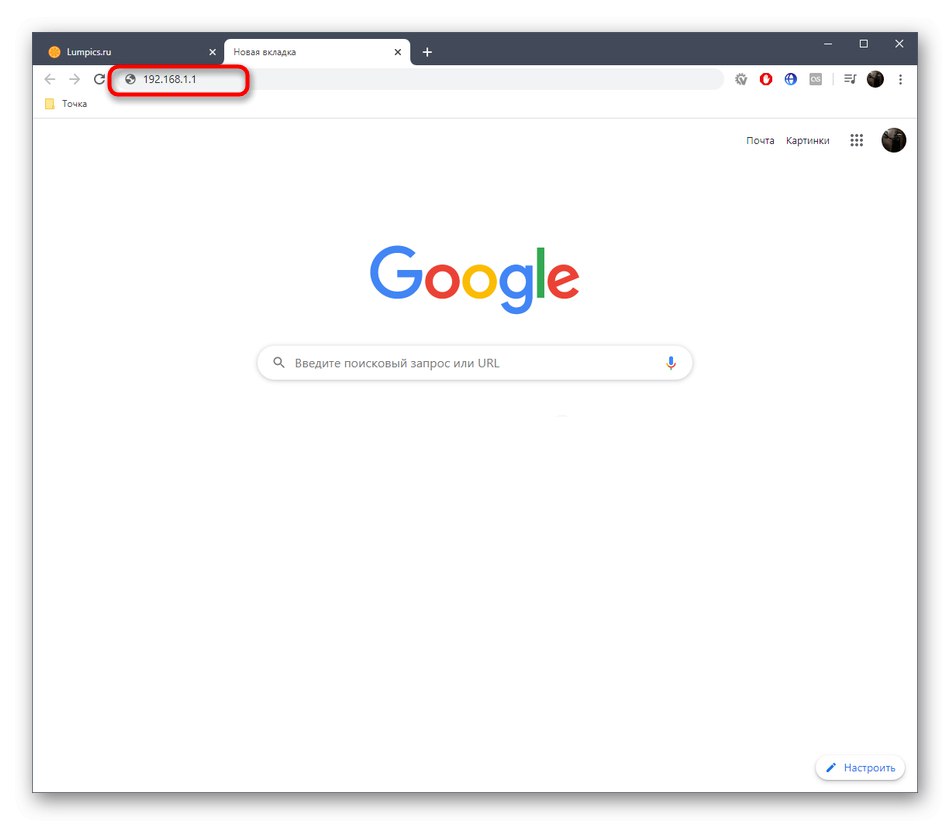
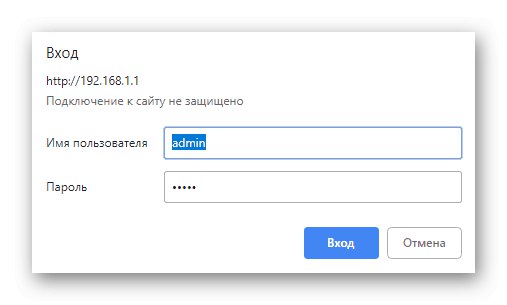
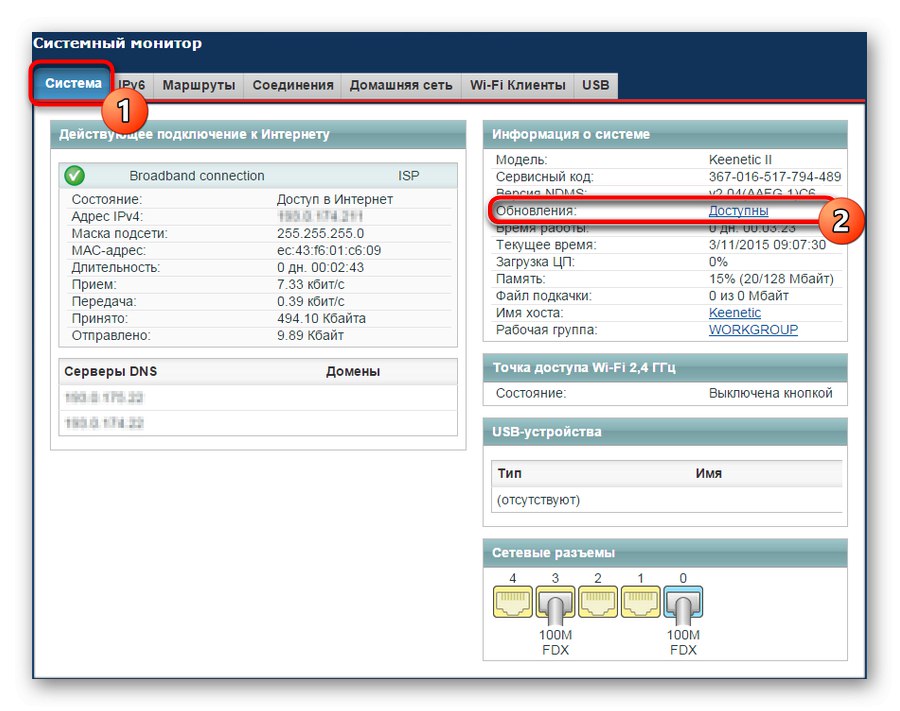
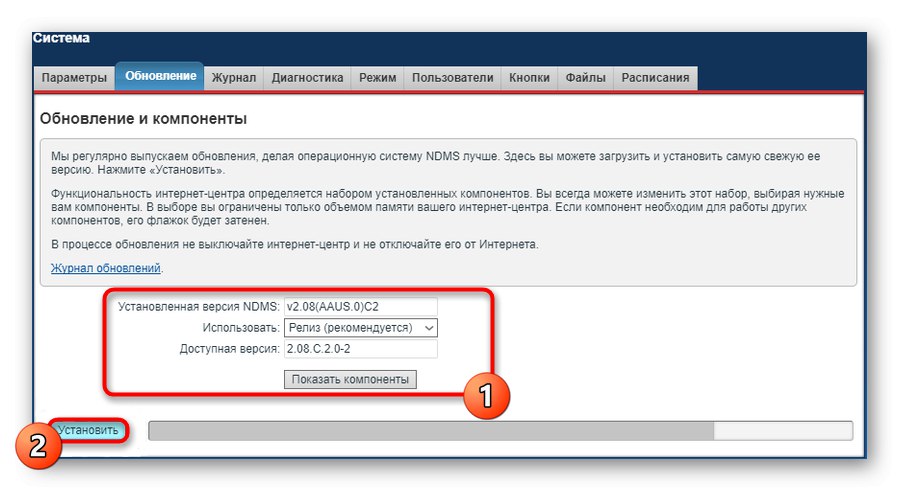
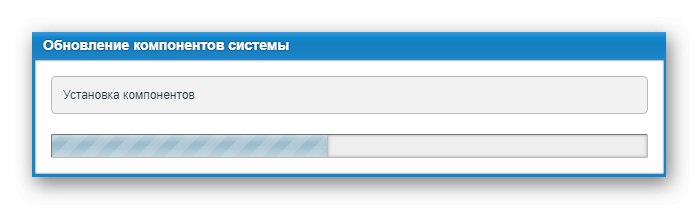
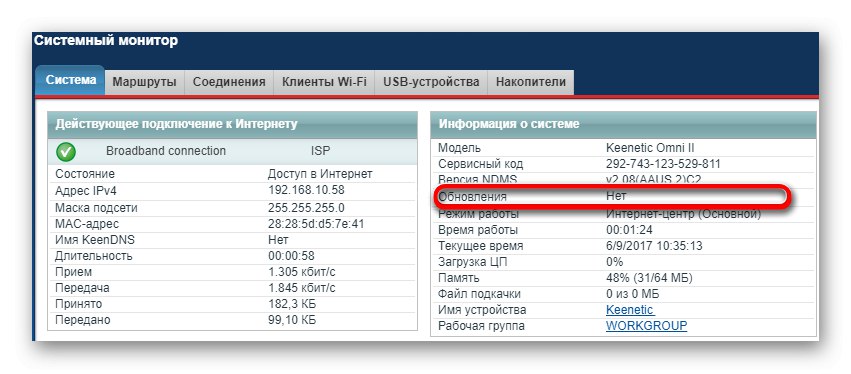
Teraz możesz mieć pewność, że w routerze zainstalowana jest najnowsza wersja oprogramowania układowego i dostępne są najnowsze funkcje udostępnione przez twórców.
Metoda 2: Ręczna instalacja oprogramowania sprzętowego za pośrednictwem interfejsu internetowego
Ręczna metoda instalacji oprogramowania jest nieco trudniejsza do wdrożenia, ale w ten sposób można załadować absolutnie każdą dostępną wersję systemu operacyjnego, w tym nawet przestarzałą lub w trybie testowym. Wszystkie pliki będą musiały zostać pobrane oddzielnie z oficjalnej strony internetowej, a dopiero potem załadowane do interfejsu internetowego. Zajmijmy się kolejno każdą czynnością.
- Najpierw spójrz na tył routera. Jest naklejka z nazwą modelu. Upewnij się, że nazywa się KN-1010.
- Następnie kliknij powyższy link, aby przejść do strony głównej witryny Zyxel Keenetic. Tam wybierz sekcję "Wsparcie".
- Przewiń kartę w dół i kliknij kafelek z nazwą Centrum pobierania.
- Znajdź na liście plików „Pobierz pliki dla Keenetic Giga (KN-1010)”.
- Znajdź odpowiednią wersję oprogramowania, na przykład najnowszą, i kliknij jej numer, aby rozpocząć pobieranie archiwum.
- Otwórz katalog wynikowy za pomocą dowolnego wygodnego oprogramowania.
- Rozpakuj plik stamtąd do dowolnej lokalizacji w lokalnej pamięci.
- Jeśli jesteś zainteresowany uzyskaniem starej wersji oprogramowania układowego, której nie ma we wspomnianej sekcji, musisz przejść do „Modele archiwalne” przez Centrum pobierania.
- Proszę wybrać „Pobierz pliki dla Zyxel Keenetic Giga”.
- Pobierz wersję systemu operacyjnego znajdującego się tam, a także rozpakuj dołączony element BIN.
- Po otrzymaniu pliku oprogramowania sprzętowego otwórz interfejs sieciowy, jak pokazano w poprzedniej metodzie. Przejdź do sekcji "System"otwórz kartę "Akta" i wybierz „Oprogramowanie sprzętowe” na zamianę.
- Otworzy się dodatkowe okno "Zarządzanie plikami"... Tam kliknij "Wybierz plik", określ element BIN i poczekaj na zakończenie instalacji. Po automatycznym ponownym uruchomieniu router będzie działał z nowym oprogramowaniem.

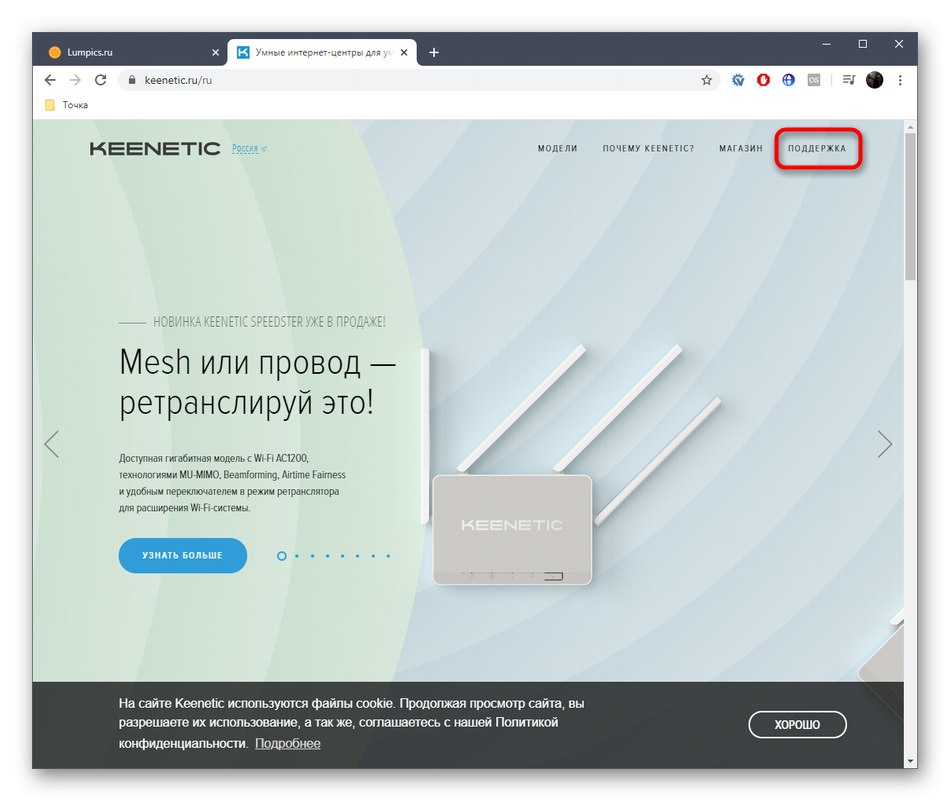
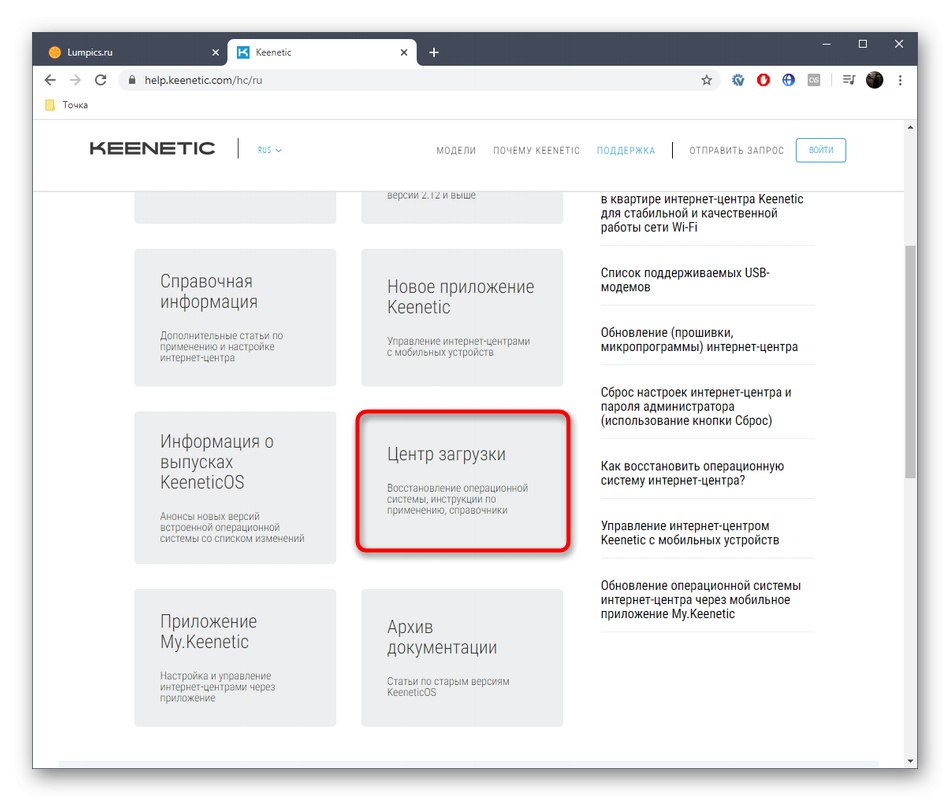
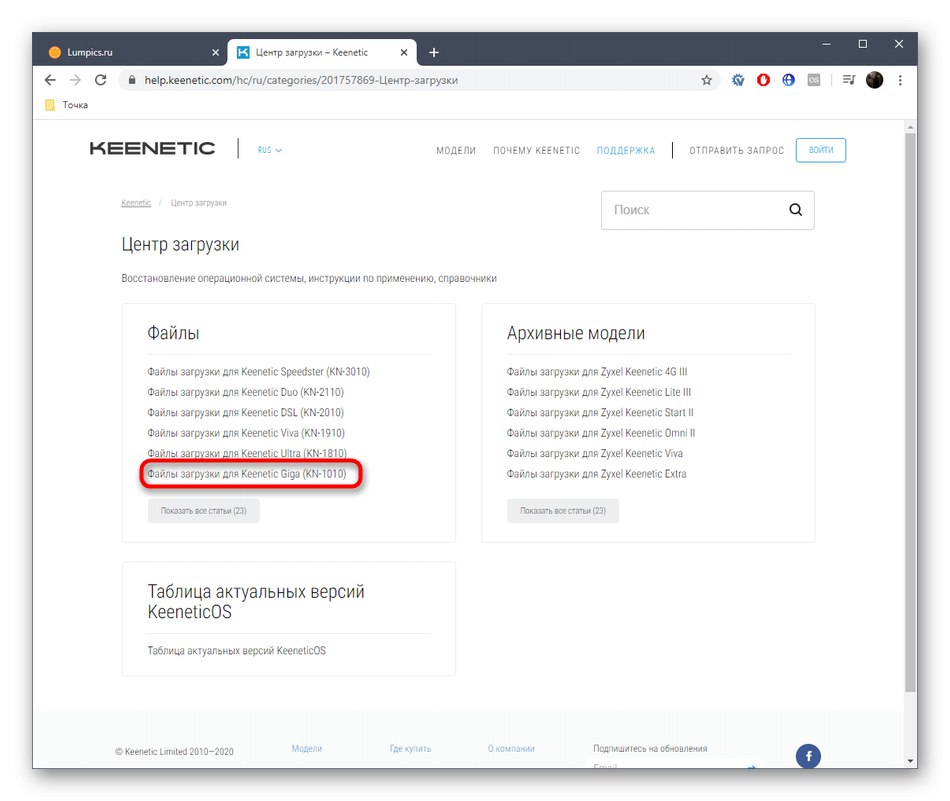
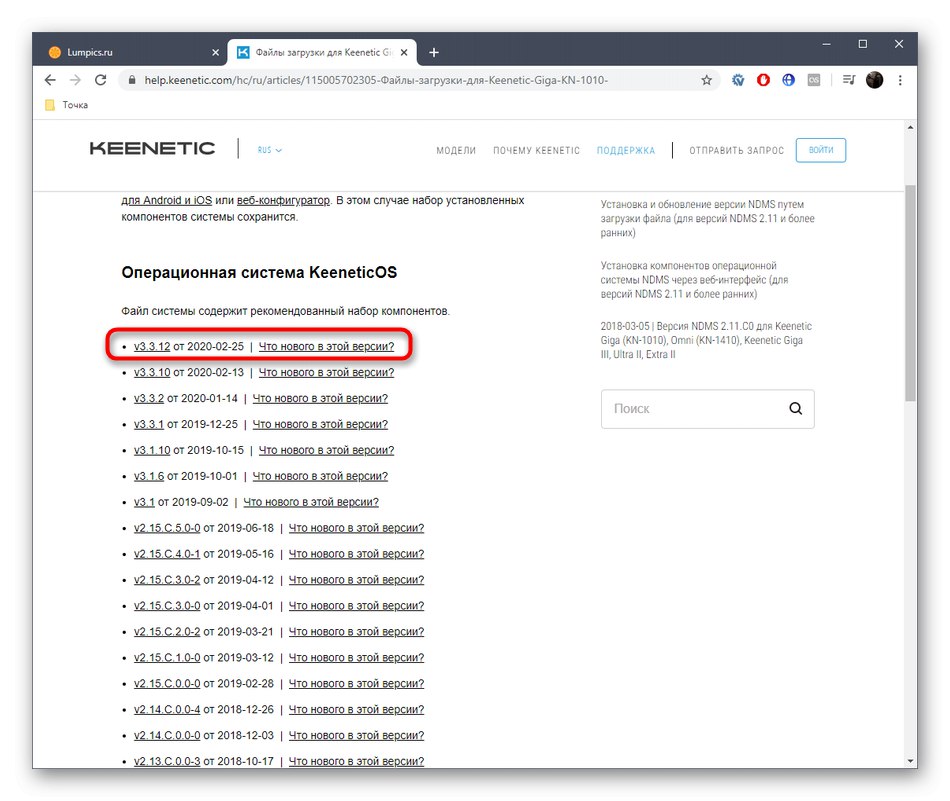
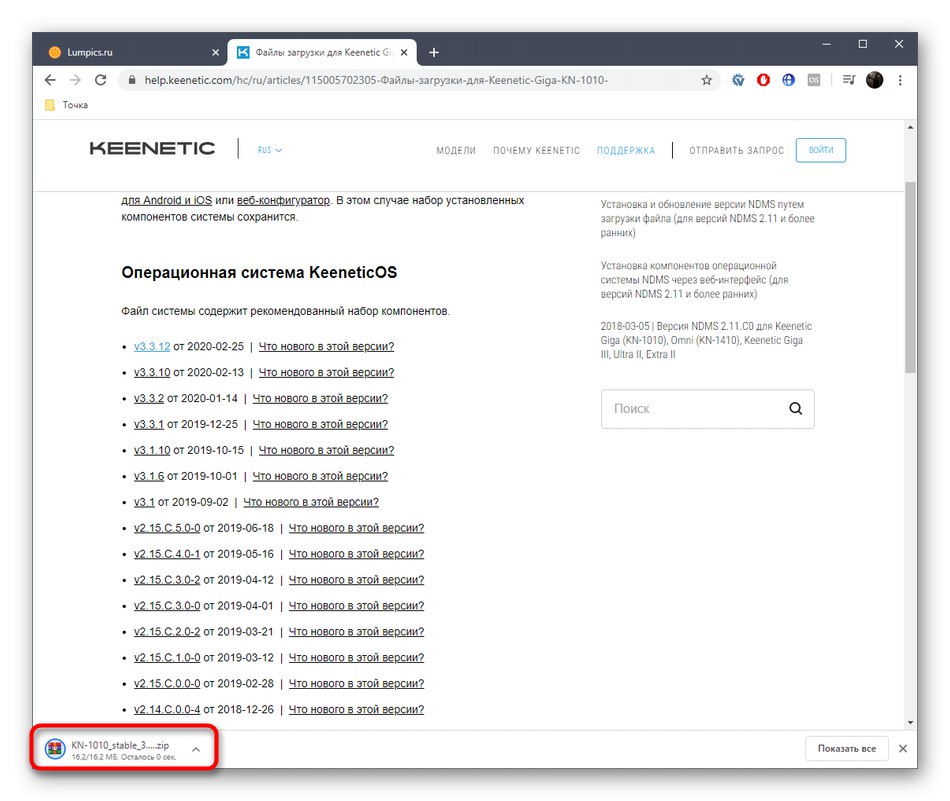
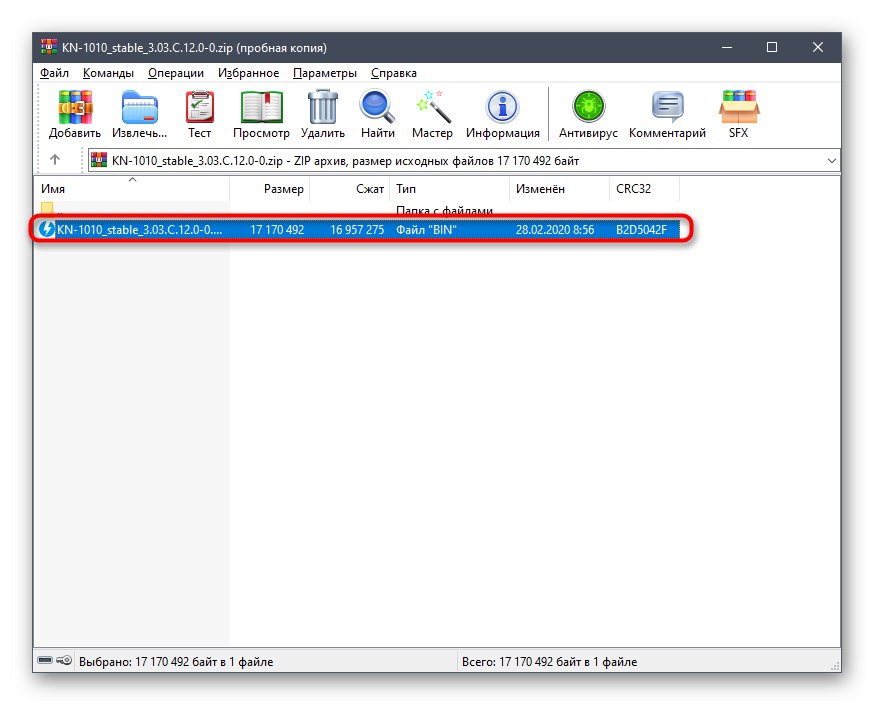
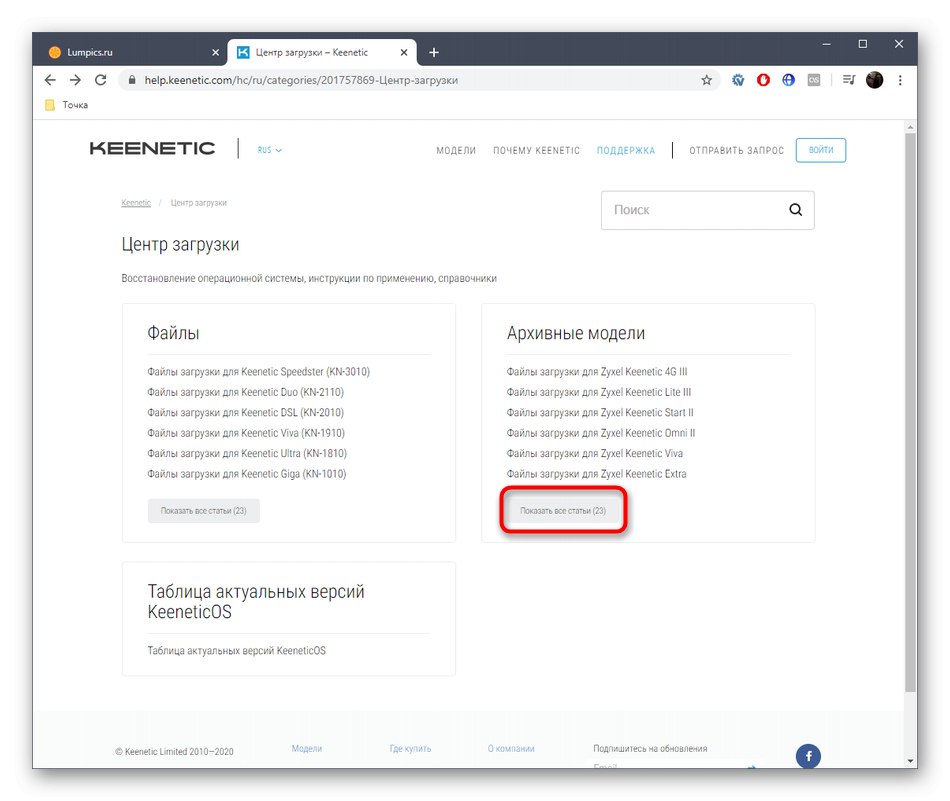
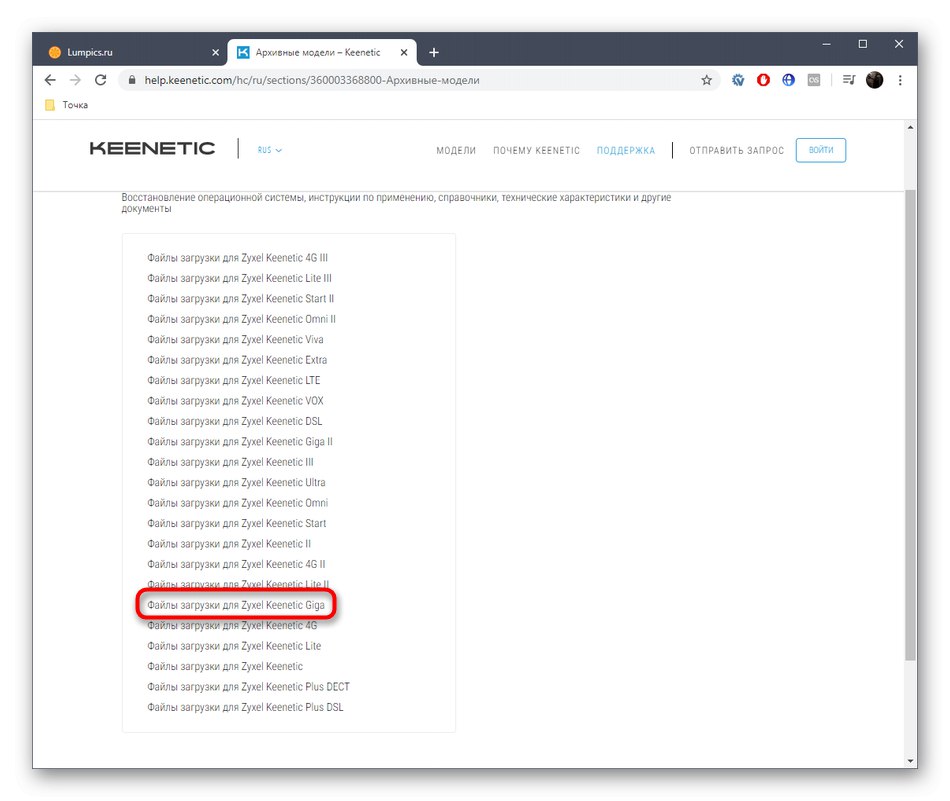
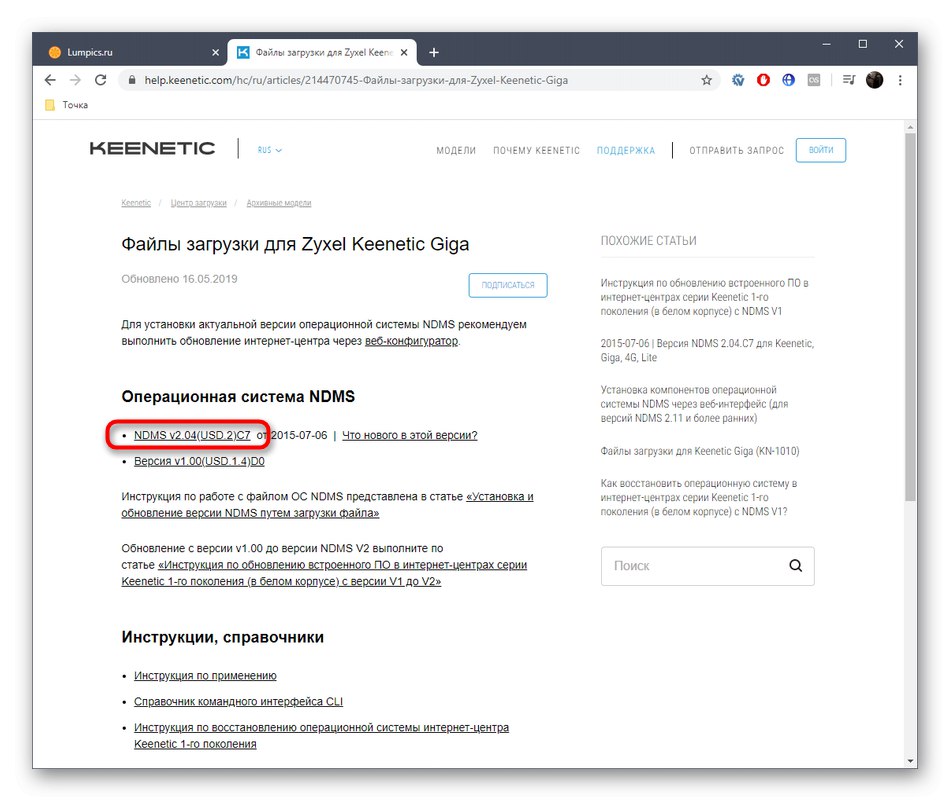
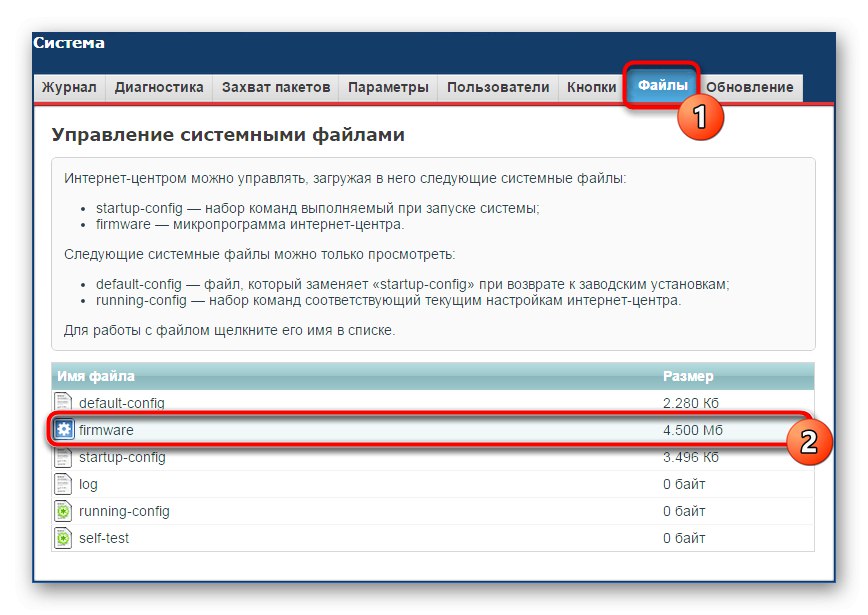
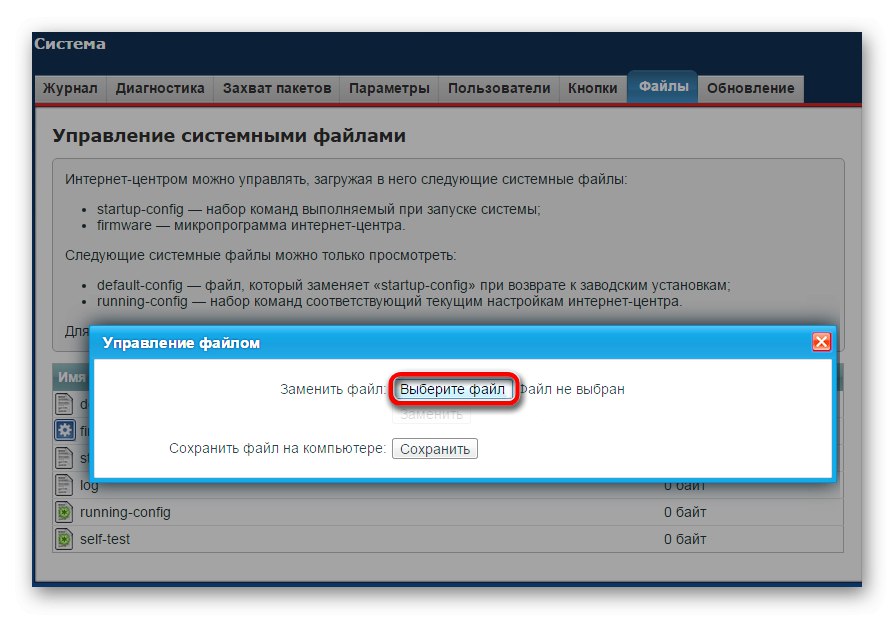
Zyxel Keenetic Giga ma również alternatywną wersję Keenetic, która była używana w starszych wersjach systemu operacyjnego. Zasada wyboru komponentu oprogramowania układowego jest nieco inna, więc przyjrzyjmy się krótko temu interfejsowi internetowemu.
- Dostęp do centrum internetowego odbywa się tak samo jak w każdym innym, więc na tym etapie nie poprzestaniemy. Po pomyślnej autoryzacji rozwiń drzewo "System"używając menu po lewej stronie.
- Wybierz tam sekcję „Mikroprogram”.
- W pojawiającej się formie „Instalowanie oprogramowania układowego” przejdź do przeglądu w standardowym Eksploratorze, aby znaleźć wymagany element formatu BIN.
- Po dodaniu upewnij się, że komponent został wybrany i kliknij "Odświeżać".
- Potwierdź wyświetlone powiadomienie.
- Aktualizacja zajmie kilka minut, aw osobnym oknie możesz monitorować jej stan.
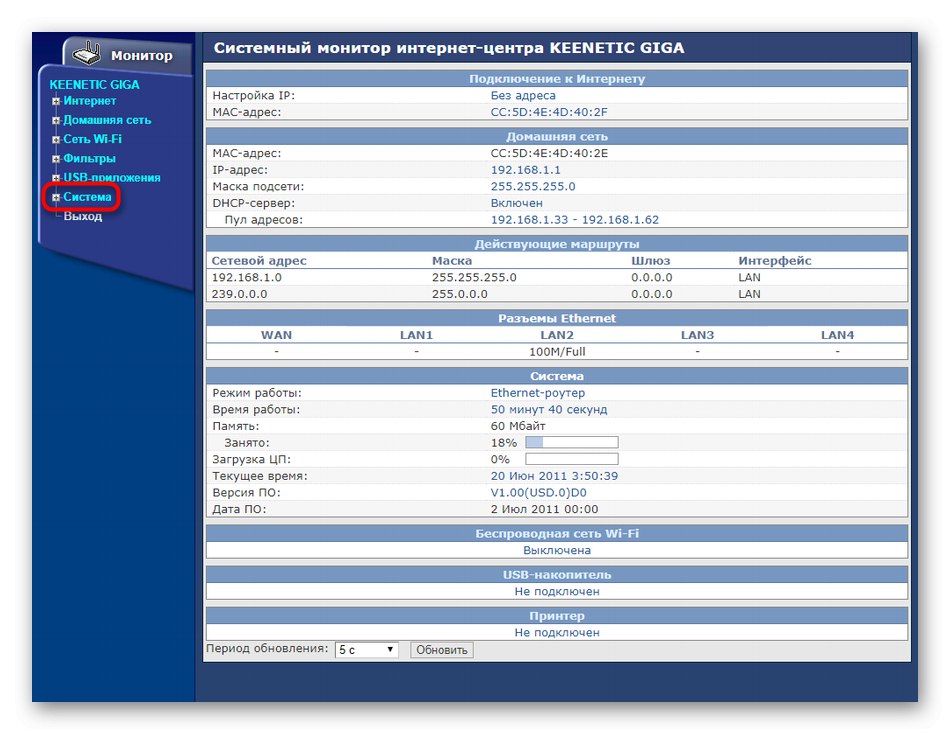
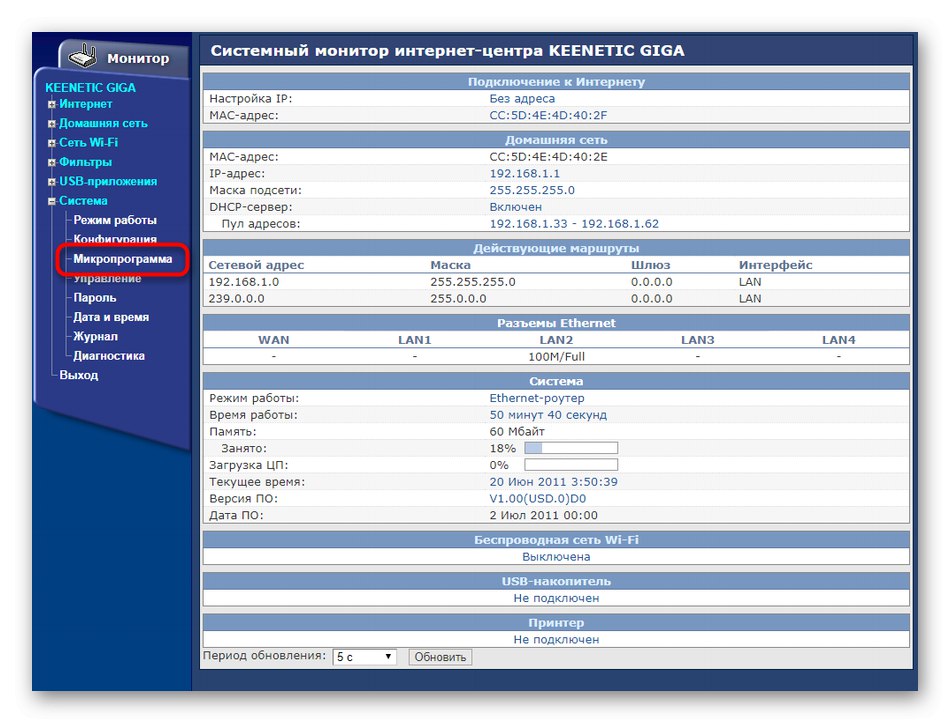
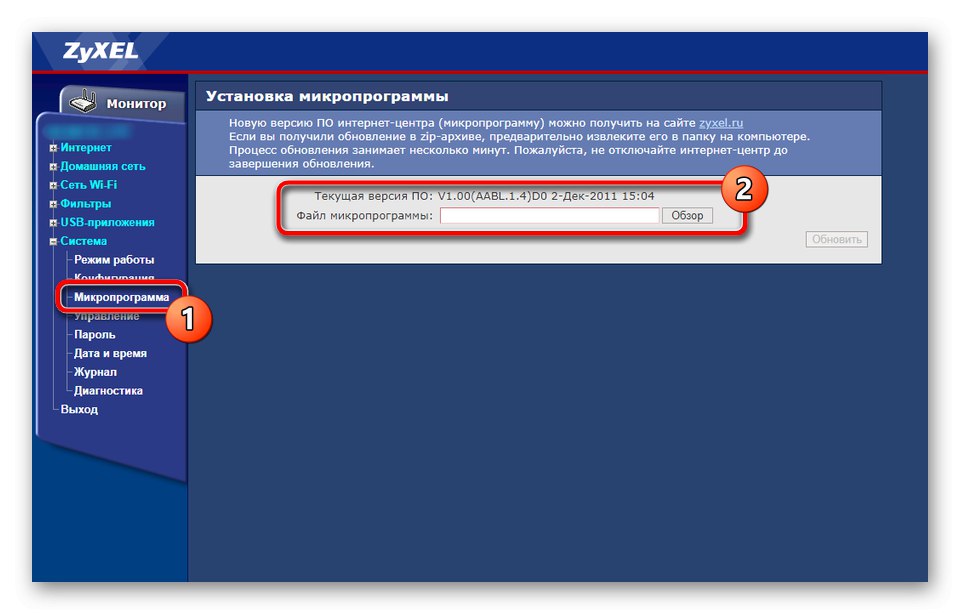
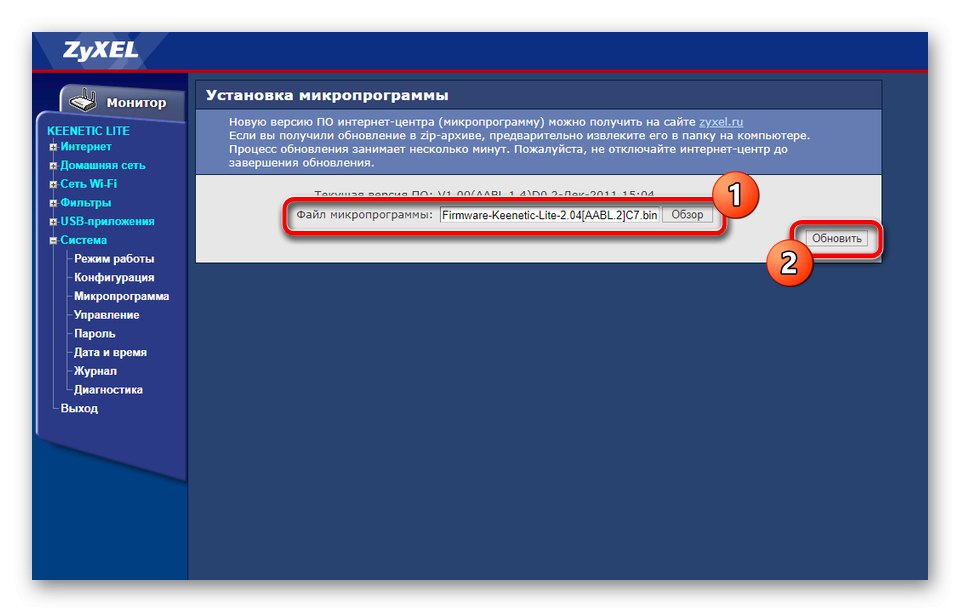
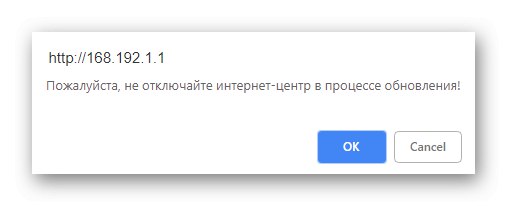
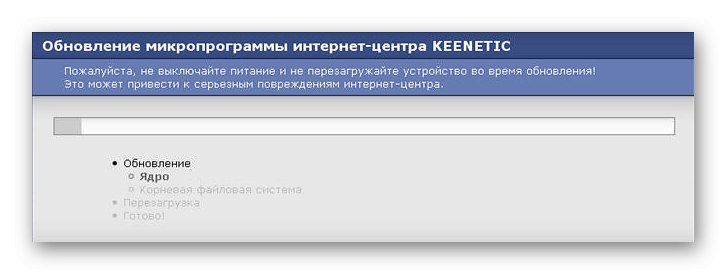
Natychmiast po zakończeniu instalacji aktualizacji router zostanie wysłany do ponownego uruchomienia, po czym możesz rozpocząć pełną interakcję z tym urządzeniem.
Metoda 3: Automatyczna aktualizacja za pośrednictwem aplikacji mobilnej
Ostatnią metodą jest skorzystanie z autorskiej aplikacji mobilnej firmy Keenetic. Wymaga połączenia z routerem przez Wi-Fi i umożliwia automatyczną instalację aktualizacji bez autoryzacji w interfejsie internetowym za pośrednictwem przeglądarki.
- Znajdź My.Keenetic przez Sklep Google Play, zainstaluj i uruchom tę aplikację.
- Połącz się z siecią za pośrednictwem sieci bezprzewodowej lub zeskanuj kod QR za routerem, aby uzyskać dostęp do systemu sterowania.
- Teraz możesz wybrać sieć do skonfigurowania z listy.
- Po wybraniu kliknij ikonę w kształcie koła zębatego, aby przejść do ustawień.
- Z listy opcji wybierz „Oprogramowanie sprzętowe”.
- Sprawdź aktualną wersję i upewnij się, że aktualizacja jest dostępna, a następnie kliknij przycisk „Aktualizacja urządzenia”.
- Poczekaj, aż pobieranie się zakończy i dodaj wymagane komponenty.
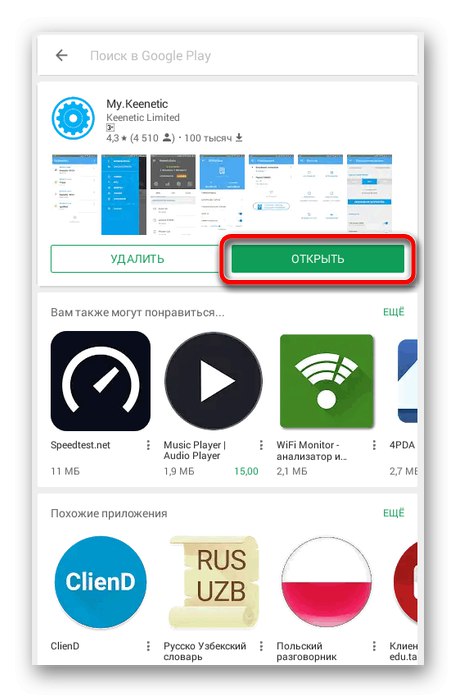
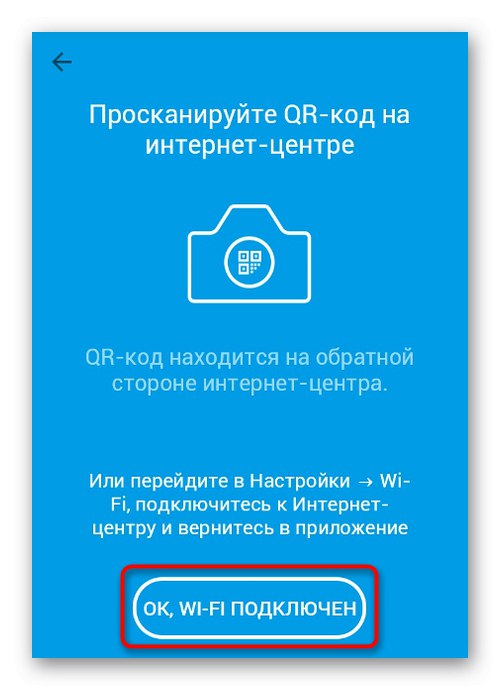
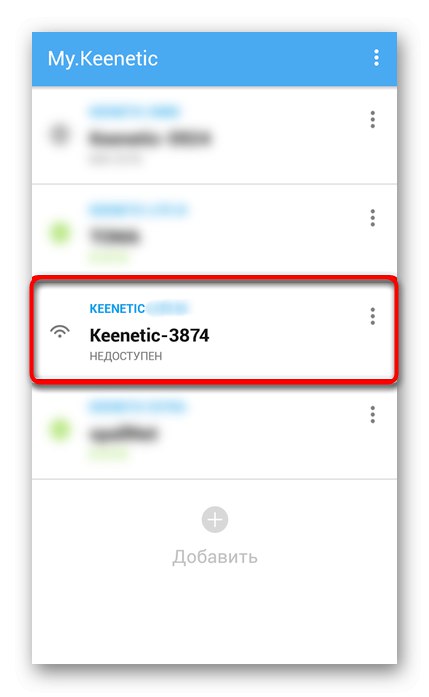
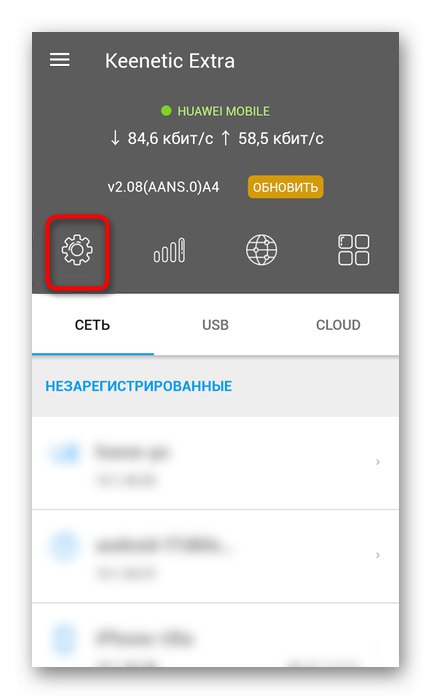
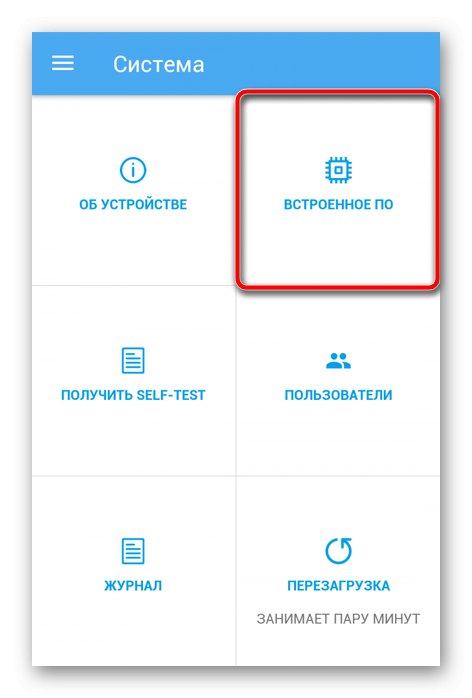
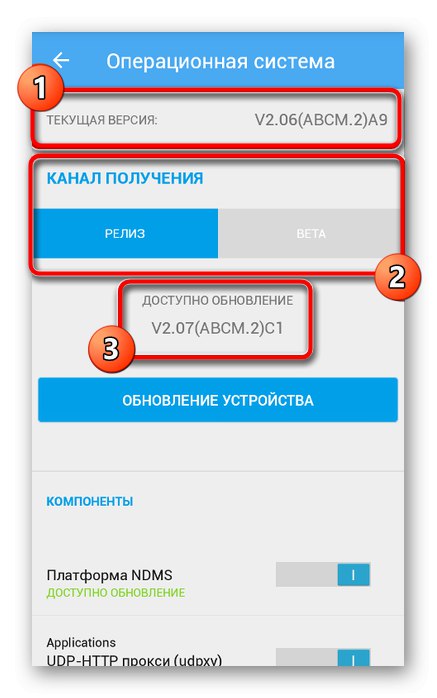
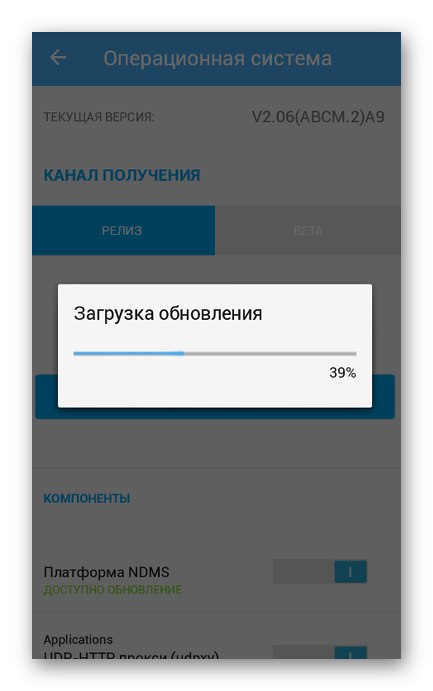
Zostaniesz powiadomiony, że aktualizacje zostały pomyślnie zainstalowane. Teraz możesz przystąpić do dalszej konfiguracji routera lub wyjść z aplikacji mobilnej.
Oprogramowanie Zyxel Keenetic Giga to proces, który nie zajmuje dużo czasu nawet początkującemu użytkownikowi. Wystarczy wybrać metodę, którą lubisz i wdrożyć ją zgodnie z podanymi instrukcjami.